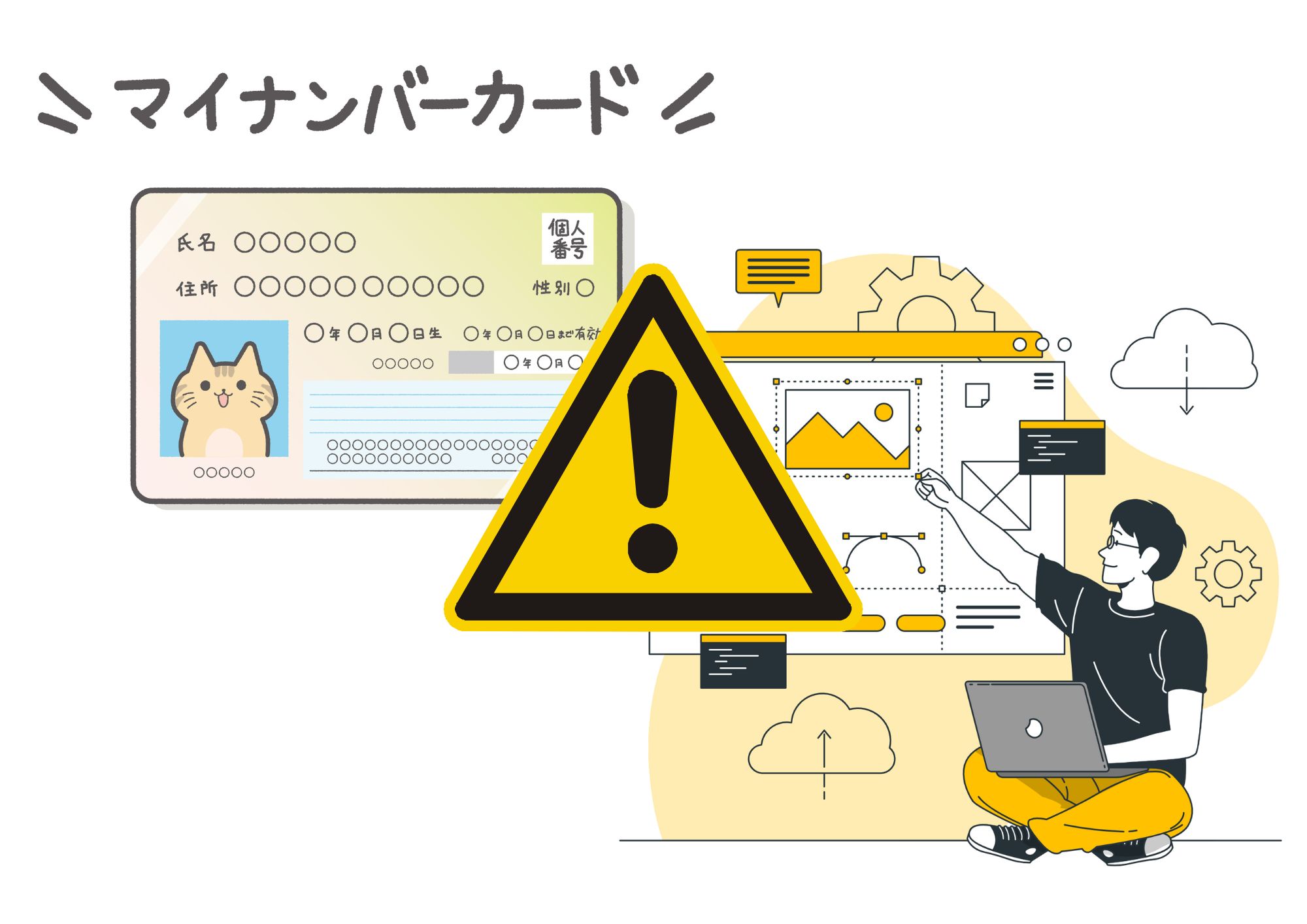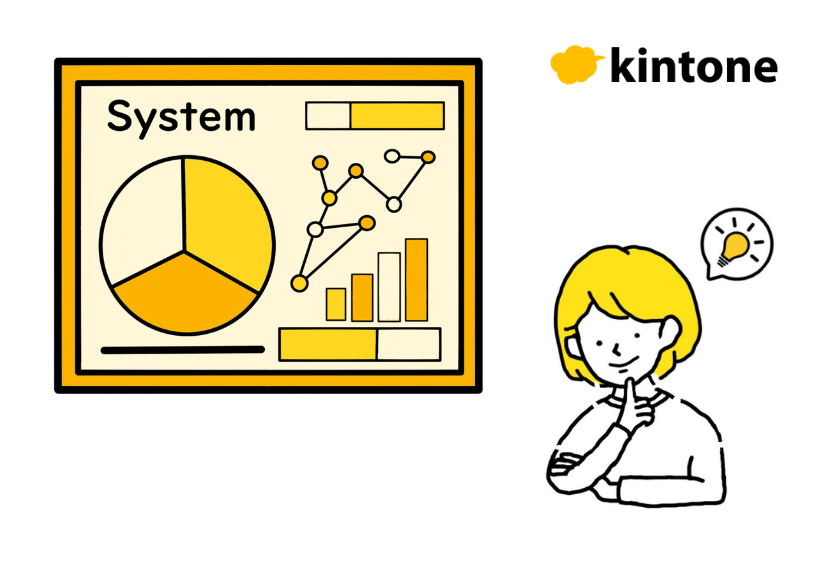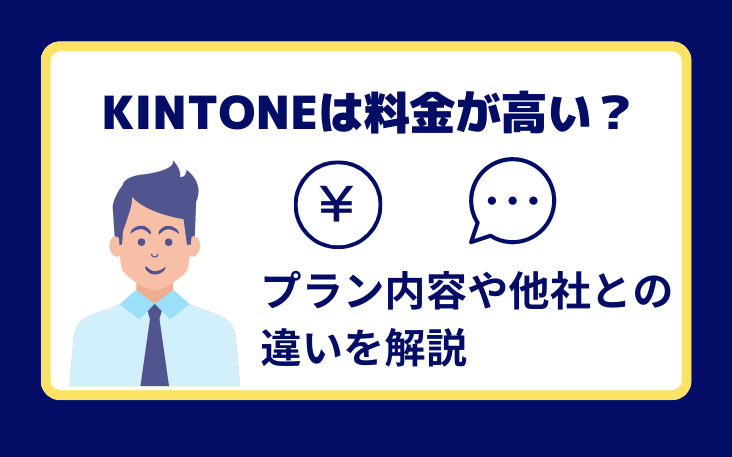kintoneにプラグインを導入して効率化!人気おすすめプラグインを紹介

「kintoneのプラグインで具体的に何ができる?プラグインを使うメリットは?」
kintoneは使っていても、プラグイン機能をフル活用できていない方は多いのではないでしょうか。
この記事では、kintoneのプラグインの基本から、おすすめのプラグイン紹介、その導入方法、そして具体的な活用事例3つを詳しく解説します。
kintoneのプラグインの活用事例を通して、ビジネスの効率化の一助となれば幸いです。
目次
kintoneのプラグインとは?
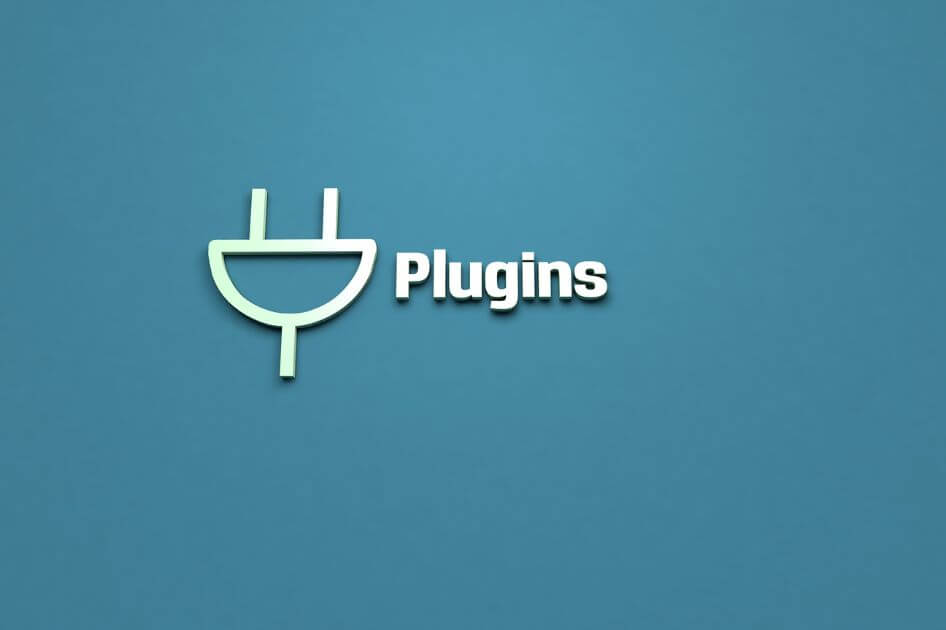
kintoneのプラグインは、業務効率化のための拡張機能で、JavaScriptやCSSの一括適用、重要情報の隠匿などが可能なことに加え、設定変更も容易です。
プログラミング知識がなくても、これらの機能を活用できます。プラグインの導入は、zip形式のファイルをシステム管理画面からインストールし、アプリの設定画面で追加するだけです。
動作設定後、アプリを開いてプラグインの動作を確認します。ただし、信頼できるプラグインのみを使用することが重要です。
kintoneにプラグインを導入するメリット
kintoneプラグインはいわゆる「拡張機能」のことで、プラグイン導入によって、kintoneが使いやすくなるとともに、より効率的に業務を進めることができます。
kintoneプラグインでは、独自の管理画面を利用して、カスタマイズ内容の設定変更が容易になり、JavaScriptやCSSファイルを一括で適用できます。
また、エンジニアではない方でも設計変更できる設定画面が特徴的で、複数アプリへの一括適用・バージョンアップが可能です。さらに、重要情報の隠匿も可能で、外部APIの実行に必要なAPIキーなどをkintoneサーバー上に保存できます。
kintoneプラグインにはこれらのメリットがあり、プログラミング知識がなくてもkintoneの機能を最大限に活用できるようになるでしょう。
kintoneにプラグインを導入する方法
kintoneへのプラグイン導入には、まずzip形式のプラグインファイルを用意し、システム管理画面からインストールします。これにより、環境内の全アプリでプラグインが利用可能になります。
次に、利用するアプリの設定画面でプラグインを追加し、管理画面から追加するプラグインを選択します。
プラグイン追加後は、動作設定を行い、設定完了後にアプリを開いてプラグインの動作を確認します。
プラグインはアプリの機能を拡張できるため、開発パートナーが提供するものも利用可能です。
ただし、信頼できるプラグインファイルのみを使用してください。
試しやすさがオススメのプラグイン
kintone初心者でも設定が比較的簡単なプラグインでオススメなのがTIS(合同会社ぱんだ商会)のプラグインです。年間7,500円のサポート料金で数多くのプラグインを利用することができます。
実は、サポートに加入しなくても利用はできるのですが、一日に一回ポップアップでるのでユーザー目線でうっとおしいのと、やはりこれだけ便利なプラグインを提供してくれいることを考えると、サポートに加入する判断をしてほしいという気持ちではあります。
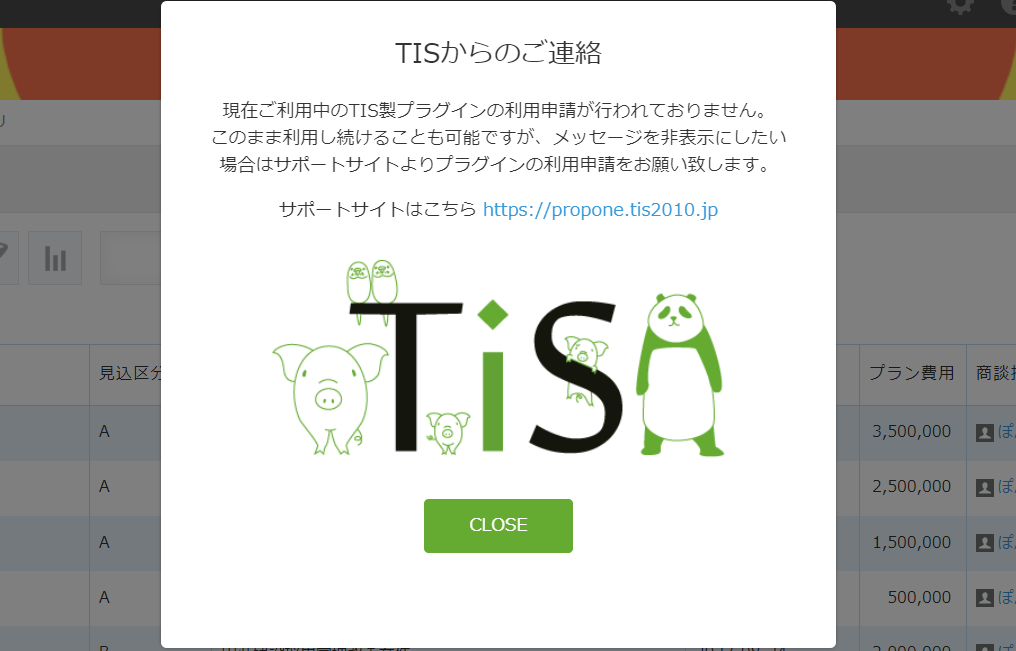
2023年9月時点で100種類近くのプラグインがあり、数年前までは全部チェックをしていましたが、さすがに追いきれなくなっています。その中でも、設定が簡単で使用機会が多いと思われるオススメ10選を紹介します。
- 住所/緯度経度変換プラグイン
- 関連フィールドデータ一括取得プラグイン
- 一覧画面編集プラグイン
- タイムテーブル表作成プラグイン
- フィールド遷移キー追加プラグイン
- テーブルデータ一括表示プラグイン
- ルックアップデータ変換プラグイン
- 一覧レコード集計/コピープラグイン
- 日程・工程・稼働表作成プラグイン
- 複数日付選択カレンダープラグイン
それぞれのプラグインでできることと、役に立つケースを順番に解説していきます。
なお、プラグイン同士が干渉し動かないこともあるため、むやみに利用するのは避け、必要なものを検討して利用しましょう。
住所/緯度経度変換プラグイン
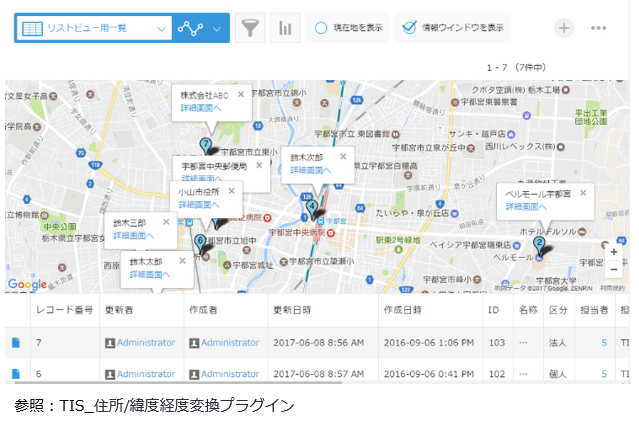
住所/緯度経度変換プラグイン(TIS)は、住所を入力すると地図が表示され、緯度と経度を取得可能なプラグインです。全拠点の地図作成や、地図上で直接登録したい場所の座標と住所の取得が可能になります。
kintoneのデータをGoogleマップ上にマッピングし、ピンを立てることで、訪問診療やデイサービス、ホームヘルプサービスなど、ルート選定が必要なサービスで地図情報を活用できます。
このプラグインは、地図を描き、付箋等で管理していた事業所や、kintoneとGoogleマップのデータを一致させるのに手間を感じていた方々にとって、大いに役立つでしょう。
関連フィールドデータ一括取得プラグイン
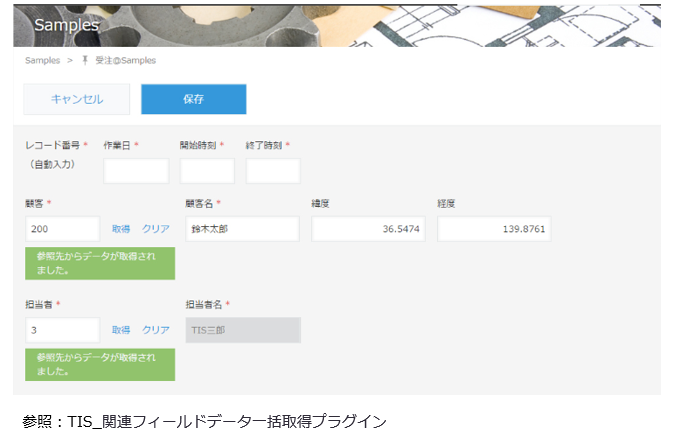
kintoneの関連フィールドデータ一括取得プラグイン(TIS)は、kintoneのルックアップ機能を強化します。kintoneでは、別アプリのデータを特定フィールドにコピーできるルックアップフィールドという便利な機能が提供されています。
これはエクセルのVLOOKUP関数に似ています。しかし、コピー先がルックアップフィールドの場合、コピーはできません。そこで、コピー先がルックアップフィールドでも可能で、さらに編集も可能とする新たなプラグインが開発されました。
関連フィールドデータ一括取得プラグインを利用すれば、別のアプリからデータを引用し、さらにそのデータを編集することが可能です。
通常、ルックアップ機能を使って引用したデータは編集できませんが、このプラグインによりその制限を解消します。
一覧画面編集プラグイン
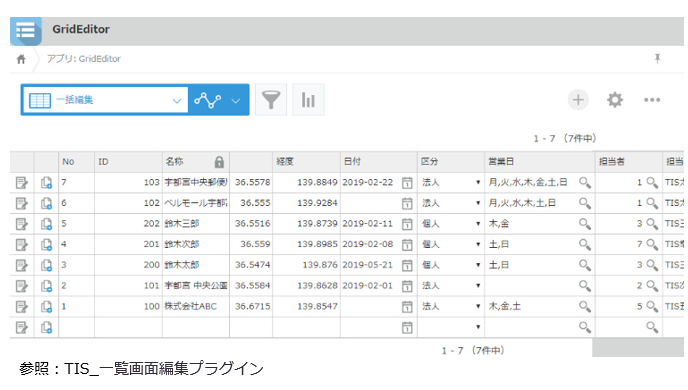
kintoneの一覧画面編集プラグイン(TIS)は、一覧画面で直接レコード編集が可能になるツールです。
エクセル操作のように、マスタデータの一括編集が可能なため、時間を大幅に節約できます。
一覧画面編集プラグインは無料で利用でき、アプリに追加すると「一括編集」一覧が自動で作成されます。
既存の一覧をエクセル風にする設定や、住所から緯度経度を自動取得する機能、特定条件のセルの色を変更する設定も可能です。
これにより、詳細画面を開くことなく一覧画面から情報を修正できます。
タイムテーブル表作成プラグイン
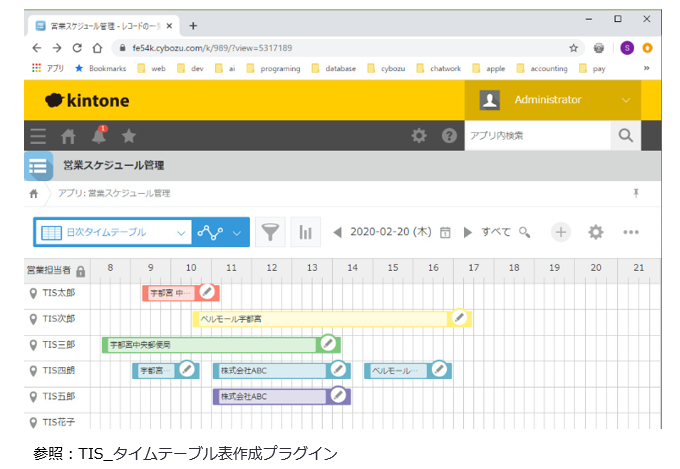
kintoneのタイムテーブル表作成プラグイン(TIS)は、予定表アプリで日付や時間を含むレコードを時系列に表示し、誰でもタイムテーブルを表示できます。
日付フィールド、開始時刻フィールド、終了時刻フィールドを持つアプリに対応し、緯度や経度フィールドがあるデータに対してはルートマップも表示可能です。
担当者別にデータを分けたり、日次/週次/月次でデータを閲覧したりすることもできます。
タイムテーブル表作成プラグインを活用すれば、日時や時系列に表示するための手間を省けるため、業務効率化に役立つでしょう。
フィールド遷移キー追加プラグイン
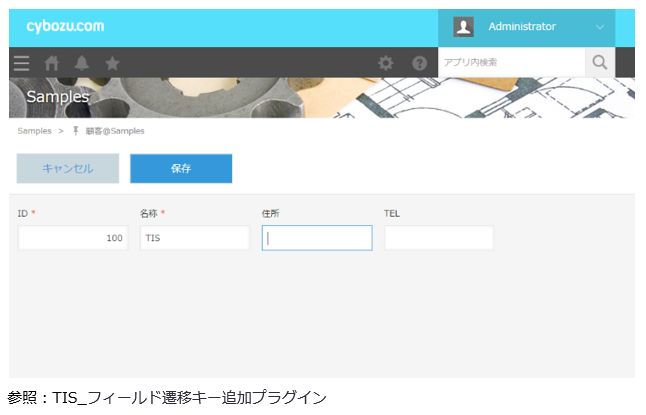
kintoneのフィールド遷移キー追加プラグイン(TIS)は、フィールド間の移動をTabキーだけでなく、Enterキーや上下矢印キーでも可能にします。
テンキーのみでデータ入力を行っていたユーザーにとって、Tabキーのみのフィールド間移動は不便に感じることがありますが、このプラグインによりその不便さが解消します。
また、ボタンへ移動した時にEnterキーで登録やキャンセル等の操作を行いたい場合は、設定画面から「ボタンを移動対象から外す」にチェックを入れることが可能です。
このプラグインは、kintoneの操作性を向上させ、データ入力の効率化に役立つでしょう。
テーブルデータ一括表示プラグイン
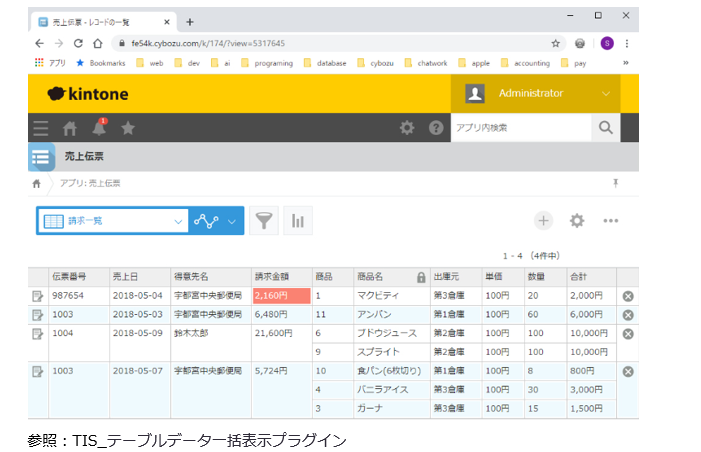
kintoneのテーブルデータ一括表示プラグイン(TIS)は、一覧画面でテーブルデータを直接見られるようにしてくれます。
通常、一覧の初期設定「すべて」ではテーブルは表示されず、「表示する」ボタンのみが表示されます。しかし、このプラグインを使用すると、「表示する」ボタンがテーブルの内容に置き換わるのです。
これにより、一覧画面でテーブルの内容を直接表示できるようになります。
プラグインの設定画面を開き、内容に沿って各フィールドを指定することで、テーブル内のフィールドで一覧に表示させたくないものを非表示にすることも可能です。
ルックアップデータ変換プラグイン
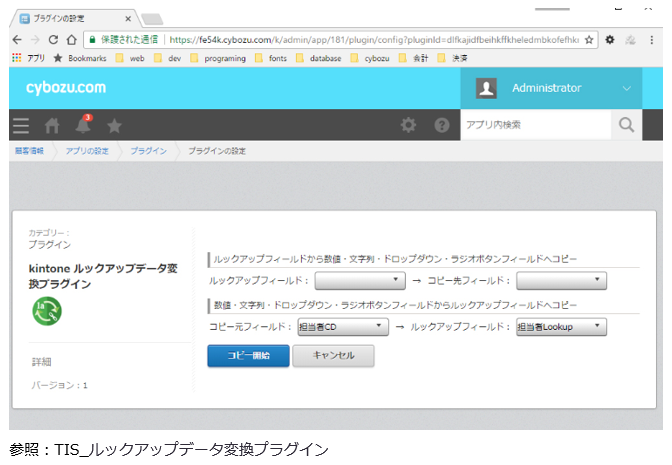
kintoneのルックアップデータ変換プラグイン(TIS)は、アプリ作成後にフィールドの種類を変更したいときに便利です。
数値フィールドをルックアップフィールドに、またはルックアップフィールドをドロップダウンに変更するなど、新しいフィールドを追加して再登録する手間を省けます。
kintoneのルックアップデータ変換プラグインを使うことで、数値、文字列、ドロップダウン、ラジオボタンフィールドとルックアップフィールド間の相互コピーが可能です。
ダウンロードは無料で、設定や操作も簡単です。ルックアップフィールドを用意し、プラグインの設定画面でコピー元とコピー先のフィールドを指定します。
コピー開始ボタンを押すとコピーが開始され、一覧に戻って確認するとデータがコピーされています。
一覧レコード集計/コピープラグイン
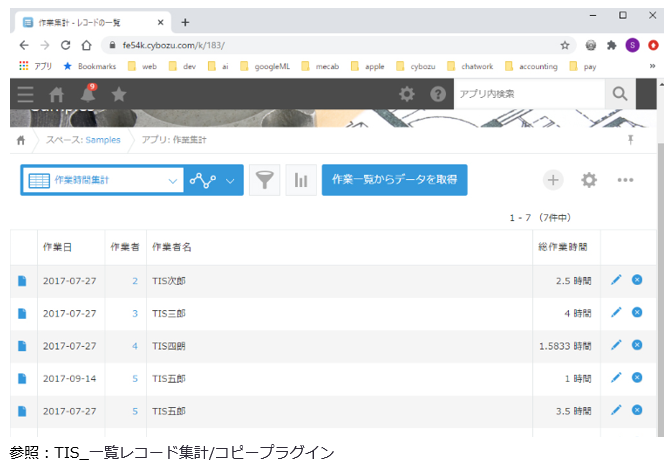
kintoneの一覧レコード集計/コピープラグイン(TIS)は、一覧データの別アプリへのコピー、町村合併による住所情報の一括見直し、一覧のグループごとの集計など、一見簡単そうで難しい作業を解決します。
従来はCSV出力やExcelを介して行っていたこれらの作業を、このプラグインを用いることでkintoneだけで実現可能にしました。
さらに、毎月・毎年など定期的に発生するタスクをワンクリックで一括登録する機能も提供します。
また、運用開始後に追加した計算フィールドや自動計算フィールドが過去のデータにも適用できるよう、既存のレコードの更新や集計もサポートします。
これにより、運用開始から時間が経過したアプリでも過去のレコードの集計が可能になります。
日程・工程・稼働表作成プラグイン
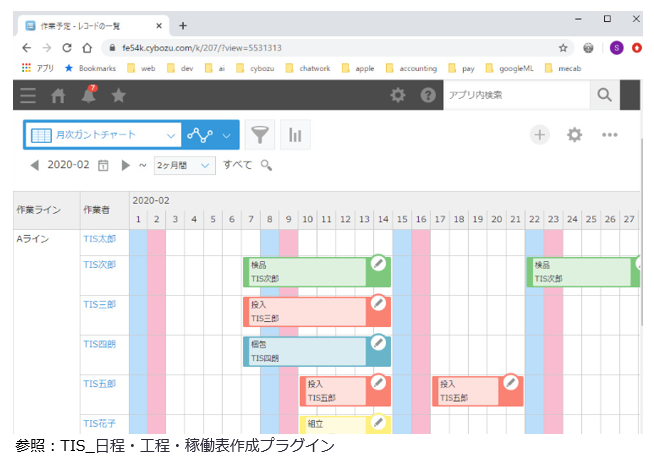
kintoneの日程・工程・稼働表作成プラグイン(TIS)は、ガントチャート形式でタスクや工程管理を行うためのツールです。
CSVダウンロードやExcel集計の手間を省き、ガントチャート上で日付入力付きの新規登録も可能にします。
進捗や項目によって表示色を変えられ、タスク管理や現場管理が一層効率的になります。
プラグインの設定は、開始日付フィールド、終了日付フィールド、表示フィールド、区分フィールドなどを選択することで可能です。
また、新規登録や既存データの編集も容易に行えます。
これにより、次月の生産ラインの稼働状況やレンタル品の在庫状況を把握し、新規案件の作業割り当てを行うことが可能になります。
複数日付選択カレンダープラグイン
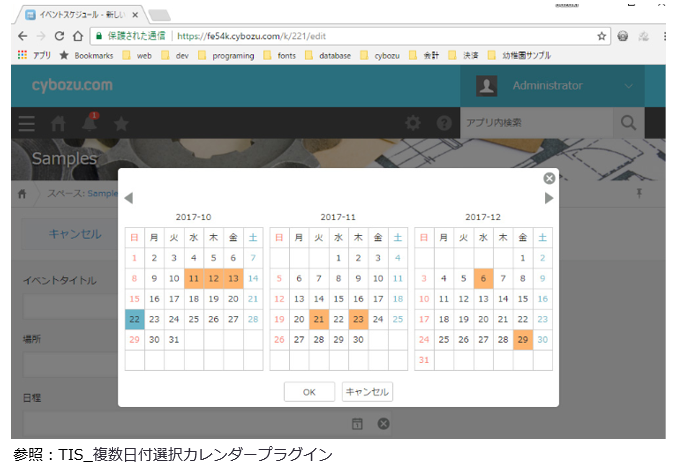
kintoneで不規則な日付を管理する際は、複数日付選択カレンダープラグイン(TIS)が便利です。
文字列(1行)フィールドを用意し、カンマ区切りの日付データとして複数の日付を一括で管理できます。
複数日付選択カレンダープラグインの導入により、日付フィールドを一つ一つ用意する手間が省けます。
日付管理が効率化できるため、ぐっと楽になります。
kintoneの使い初めにオススメのプラグイン
あったらいいなを実現したプラグインATTAZoo+(JBアドバンスト・テクノロジー株式会社 )は11個のプラグインがセットになったエントリープラン36,000円/年(30ID)、更に4個追加した15個セットのスタンダードプラン72,000円/年(30ID)と導入しやすい価格となっています。
kintoneの標準機能では実現できない「あとちょっと」という感覚で使えるチョット便利なプラグインセットで、その中でもオススメのプラグインをご紹介します。
簡易検索+
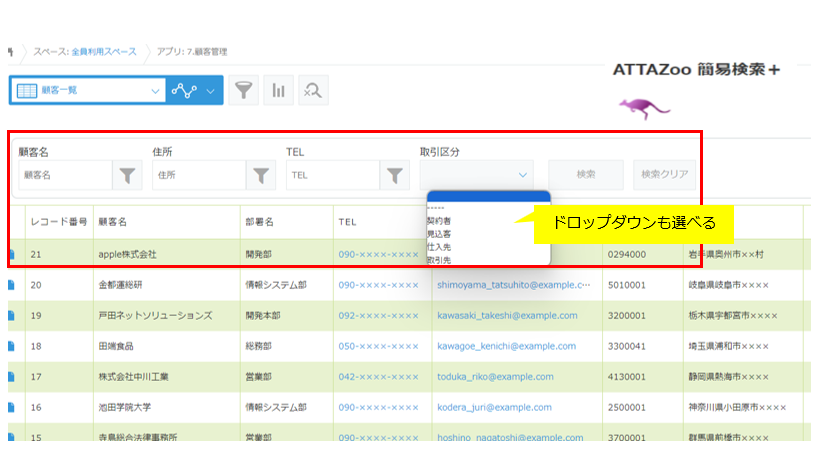
一覧画面上に検索ボックスを最大6項目まで配置でき、検索までのステップを減らし、すばやく対象レコードを絞り込むことができます。文字列の検索はもちろんのこと、選択項目を設定することもできるため、検索したい区分や種別を絞り込むのも簡単です。
それぞれの項目に入力をした複数条件でも絞り込みも可能なため、データが多くでもかなり簡単に目的のデータにたどり着くことができます。
kintoneの使い初めは、検索の仕方に慣れることがひとつのハードルになっているので、このプラグインひとつでかなり「使いやすい」と感じることでしょう。
自動採番+
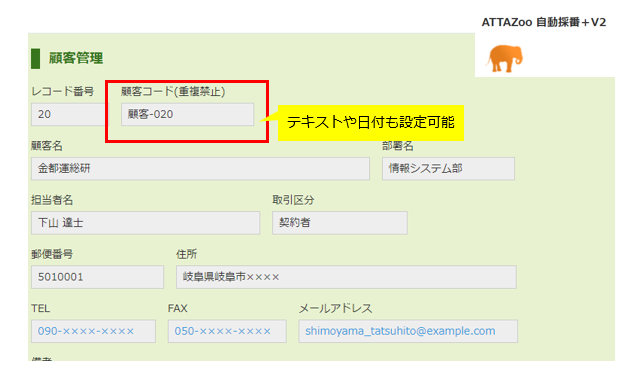
案件管理や見積書・請求書など採番をして管理をしているデータは数多くあります。
kintoneアプリでは「レコード番号」があり、自動的に通番してくれるので、その番号を利用することもできますが、データとしては「数値のみ」となるため、番号を見ただけではどのアプリの番号かわからないこともでてきます。
そのようなときに役に立つのが「自動採番」です。
実は他にも自動採番のプラグインは多く存在していて、目的に合わせて選択することもできるのですが、kintoneを使い始めたばかりで今度使い込んでいった先に拡張するタイミングで必要な要件を整理してから選択するという方法もあります。
②アプリを改修してデータ移行する際にレコード番号が変わってデータが紐づかなくなる。
いずれも使い込んでいくと気づく問題が多く、最初からわかっていればよかったと言われがちです。
絶対に使ってはいけないということではなく、使い込んでいくときに不具合が生じることがある、という内容にはなりますので、参考にしてください。
集計サポート+(関連レコード)
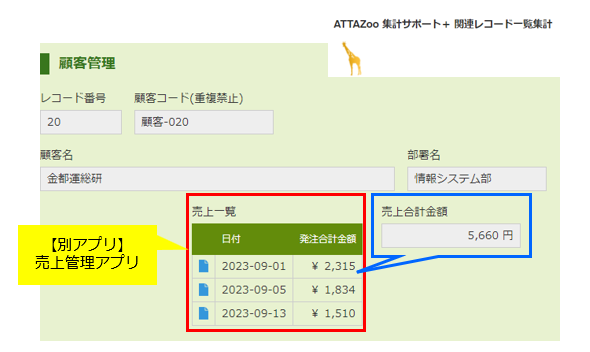
kintoneの機能のひとつ「関連レコード」は、レコード詳細画面に「条件に一致したレコード」を一覧表示できる機能です。ほかのアプリ、同じアプリのどちらのレコードも表示できます。
この関連レコードで表示をした数値を、他のフィールド又はスペースに集計するのが関連レコード集計サポートプラグインです。ただ、集計機能が動くのがレコードを編集したときになるため、勝手に計算してくれるわけではないので注意が必要です。
活用の仕方としては、ATTAZoo+の他のプラグインで「レコード一括更新+」と併用する方法があります。一覧画面からレコードをまとめて更新するので、集計機能を動かすことができます。
kintoneの標準機能では、別のアプリの数字を集計することができないため、チョット集計したいときには、ATTAZooの集計サポート+(関連レコード)は便利に使えます。
帳票を出力したいときに便利なプラグイン
見積書・請求書の他、給与明細書・休暇申請書などを帳票として出力したですよね。
帳票を出力できるプラグインも何種類かあり、安価なものだと「PDF出力のプリントクリエイター(トヨクモ)」「Excel・Word出力のドキュトーン(オプロ)」などがありますが、今回ご紹介するのは、PDFとExcelが出力できて、設定が簡単なRepotoneU Pro(株式会社ソウルウェア)です。
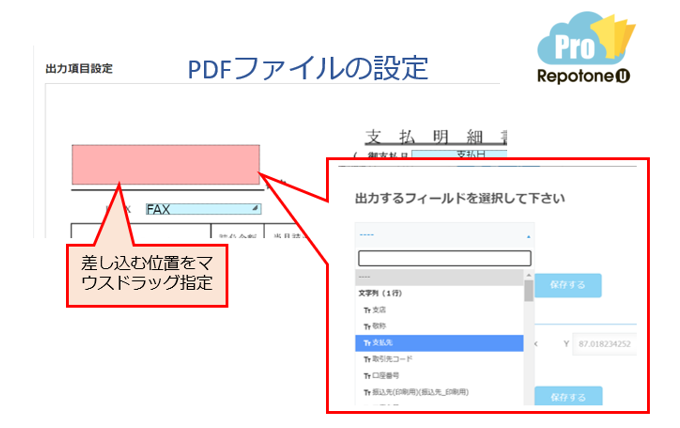
帳票を出力したいアプリにRepotoneU Proのプラグインを設定したら、そのアプリの中にある項目を選択して並べるだけと簡単にレイアウトできます。
文字の種類や大きさもプレビュー機能を利用して確認しながら行えるので、初めて使う人でも比較的簡単に覚えられると考えられます。PDFかExcelかという出力されるファイル形式は、項目をレイアウトする前に選択することになります。
RepotoneU Proは15,000円/月(10,000枚/月)の利用料となりますが、PDFのみの出力でRepotoneU PDF(98,000円)、Excelのみの出力でRepotoneU Excel(200,000円)の買い切りもあります。
kintoneを外部ユーザーに共有するプラグイン
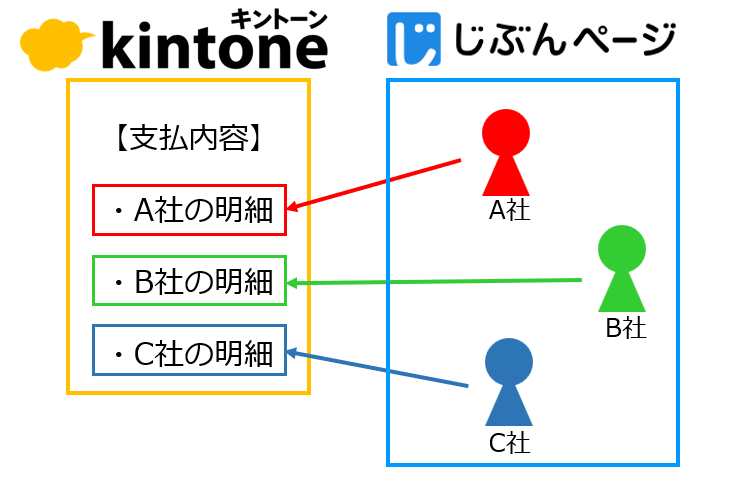
kintoneは1ユーザー1,500円/月の利用料がかかります。せっかくデータをkintoneにいれているなら、外部の関係者もそのまま情報を共有したいと考えたときに、そのためだけにユーザーを取得するのは現実的ではないこともあるでしょう。
そんなときにとても便利なのがじぶんページ(株式会社ソニックガーデン)です。10,000円/月(50ID)と一人あたり200円/月でkintoneの中にある情報を共有することが可能になります。
kintoneはユーザーや組織によって、見える見えないを制御できるアクセス設定がありますが、じぶんページも設定したユーザーしか見えないようにできるため、外部の協力会社さんへの支払い明細書や、パート勤務の方の給与支払い明細書など、帳票として出力しなくてもkintoneのレコードを共有できます。
見るだけではなく、入力もできるので、勤怠情報や日報、請求書提出など様々な使い方があり、kintoneの活用イメージが広がる便利なプラグインです。
プラグインの追加方法
プラグインを利用するためには、kintoneスタンダードプランの契約が必要です。
システム管理者がシステム管理画面プラグインをインストールし、アプリ管理者がアプリの設定画面からプラグインを各アプリに追加しましょう。
kintoneシステム管理から「プラグイン」を選択してクリックするとプラグインの取り込み画面になりますが、一番下に「プラグインストア」があり、無料でメールワイズ連携とGaroonスケジュール連携のプラグインがインストールされていて、それぞれ別途アカウント契約を行うことで利用できます。
kintoneの開発パートナー提供のプラグインは、ファイルから読み込んでインストールします。
システム管理者がkintoneにプラグインをインストールしないと、アプリ管理の権限があっても利用できません。プラグインは有料・無料と様々なものがあり、勝手にアプリをインストールすることは管理面でも煩雑になってしまうため、管理権限は社内のルールで明確にしておく必要があります。
プラグインは、ひとつのアプリに複数を設定することはできるのですが、プラグイン同士で干渉をして、正しく動かないこともあります。たとえば、通常はレコード詳細画面の「保存」をクリックすると保存されて一覧画面に戻るのですが、「保存」をクリックしてもウンともスンとも言わないなどです。
いつもと違う現象が起きて、おかしいな、と思ったときは、プラグイン設定画面を開いて「プラグインの状態」と「無効」にしてみると良いでしょう。複数あるうちのひとつずつ無効にして、動かしてみてどのプラグインが干渉しているのかを確認します。いつもと違う現象が起きてびっくりして「壊れた!」と慌てるのではなく、このようにプラグインの設定から確認をすることで、原因を特定することができます。
プラグインはあくまでもkintoneの拡張機能なので、kintoneが壊れるということはありません。落ち着いて対処することで、問題にならずに解決できます。ただ、逆に慌ててしまい、色々と触ってデータを消してしまう人が時々います。kintoneが壊れなくても、消してしまったデータは戻らないので注意が必要です。
kintoneのプラグイン活用事例

kintoneのプラグイン活用事例として、次の3つをピックアップしました。
- リーグル株式会社:「krewSheet」プラグイン活用で年間400時間削減
- 神戸製鋼所とサンキョーは在庫管理の最適化にkintoneを活用し、業務時間削減や経営判断のスピード向上を達成
- ZOZOとパーソルキャリアはワークフローの自動化にkintoneを導入し、スマートフォンからの申請・承認作業の可能化や情報管理の一元化を実現
これらの事例は、kintoneのプラグインが業務効率化に大いに貢献できることを示しています。
それぞれ順番に解説していきます。
事例1: 営業支援の効率化
BtoBマーケティングと新規営業に特化したリーグル株式会社は、kintoneと「krewSheet」プラグインを活用し、多様なExcel業務と顧客管理を効率化しました。
これにより、業務の脱Excelを実現し、営業支援の効率化を達成しました。
また、Salesforceの運用からkintoneへの切り替えにより、ランニングコストを大幅に削減し、年間400時間の削減を実現しています。
事例2: 在庫管理の最適化
神戸製鋼所とサンキョーは、kintoneを在庫管理の最適化に活用しています。
神戸製鋼所は、紙台帳からkintoneへの移行により、週に3.7時間、半期に一度の棚卸では7.75時間の業務時間削減を達成しました。
一方、サンキョーは、kintoneの導入により、月次決算処理期間を20日から1日に短縮し、経営判断のスピードも大幅に向上させました。
事例3: ワークフローの自動化
最後は、ZOZOとパーソルキャリアの事例です。両社ともワークフローの自動化にkintoneを導入しています。
ZOZOは、スマートフォン対応の簡易ワークフローシステムとしてkintoneを採用しました。
これにより、スマートフォンからも申請・承認作業が可能になり、チャット機能の活用でワークフローの効率化と迅速化を実現しました。
一方、パーソルキャリアは、申請ツールの問題やナレッジ共有の難しさ、Excel管理による人的ミスなどの課題を解決するためにkintoneを導入しました。
情報管理が一元化され、必要な情報や知識をすぐに共有できるようになったことで、生産性向上とガバナンス強化を実現しました。
まとめ: kintoneにプラグインを導入する注意点
kintoneのプラグインは、kintoneを使いやすくするとともに、より効率的に業務を進めるための拡張機能です。kintoneの標準機能ではできないことを、プラグインを活用することで多くのことが可能になります。
今回は、おすすめのプラグインとして、kintoneの使い始める際には便利と思われるプラグイン、住所/緯度経度変換や一覧画面編集、フィールド遷移キー追加などを紹介しました。これらのプラグインは、営業支援の効率化や在庫管理の最適化、ワークフローの自動化など、ビジネスのさまざまな場面で活用できます。他にもプラグインはたくさんあり、また日々様々な会社が新しいプラグインを開発しています。
kintoneはこのようなプラグインを上手に組み合わせて活用することで、それぞれの会社に合った便利な使い方を実現できるのですが、まずはkintoneの標準機能をしっかりと把握することが大事です。
よく「入力制御」と言われる動きで「1のステップでAが選ばれたら、2のステップで○○と▲▲だけを表示できるようにしたい」などの要望があります。このようなことはプラグインを利用すれば可能になるのですが、この入力制御は本当に必要ですか?と再度確認をしてください。
どうしても必要というひとつくらいなら、仕方がないと思えるのですが、このような要望を考える人はほとんどの場合、ひとつでは済みません。
あれもこれもと多くの「便利」と思われることを設定していくうちに、使いにくい部分が見えてきて「改修」をしようとすると、もう動かせないようなシステムに仕上がっているということも起きてきます。その場合、結局は「改修」ができずに、不便なまま利用しつづけることになります。
便利だと思って始めたことが、結果不便を強いられることになるというのは本末転倒です。
プラグインはとても便利ですが、利用するタイミングは慎重に検討することをオススメします。
今回ご紹介したのは、kintoneを使い始めたときに使いやすいものになっていますが、もう少し高度な機能や特殊な使い方ができるプラグインや、他のシステムとの連携に利用するプラグインもあります。
その他、Javascriptを利用してコードを書き足すことで、ステータスに連動したボタンの設定や、レコードの詳細画面を整理して見せるタブ区切りなどを行うことも可能です。このような開発を行えるのもkintoneの特徴で、ノーコードでもありローコードでもあると言われる部分になります。
kintoneは標準機能でできることと、拡張して可能になること、開発して更にシステム化もできるといった可能性を多く持っています。注意するべきは、最初からすべての業務をシステム化して便利にしてしまおうと焦るのではなく、段階を踏んて少しずつ業務の整理をしながら拡張するという意識です。
ご自身の業務に合ったkintoneにプラグインを導入し、ビジネスをさらに効率化しましょう。